O Windows 10 está demorando um pouco mais do que o esperado ao atualizar correção
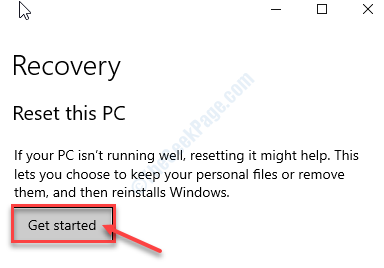
- 4681
- 1514
- Ms. Travis Schumm
Atualizar o Windows é a parte mais simples de ter um Windows. A maioria dos atualização do Windows vem over-the-ar e trabalha em segundo plano. Mas às vezes atualização do Windows leva muito mais tempo do que o habitual que pode causar dor de cabeça. Se você não levar esse problema a sério, sua máquina não receberá atualizações cruciais. Aqui discutimos alguns remédios para este problema.
Antes de prosseguir, verifique essas circunstâncias primeiro-
a. Verifique se você tem armazenamento suficiente em C: unidade (ou onde o Windows é carregado). atualização do Windows não funcionará corretamente se houver uma escassez de espaço em disco.
b. Tente desconectar dispositivos periféricos como (dispositivos USB, unidades de disco rígido indesejadas) do seu computador.
c. Desinstale o antivírus de terceiros do seu computador.
Índice
- Corrigir 1 - Problema de atualização de solução de problemas
- FIX- 2 Use Atualizar assistente-
- Fix 3 - Use um MCT
- FIX- 4 tente uma reinstalação completa do Windows 10
Corrigir 1 - Problema de atualização de solução de problemas
1. No começo, você precisa Clique com o botão direito do mouse no ícone do Windows e depois clique no “Configurações““.
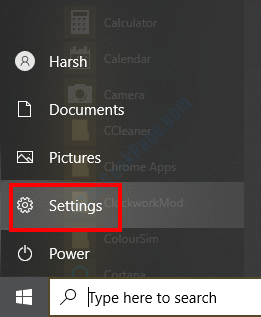
2. Então, acesse o “Atualização e segurança" configurações.
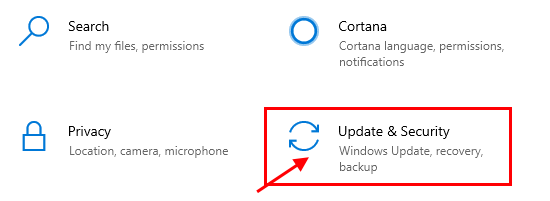
3. Uma vez o Atualização e segurança Painel se abre, clique no “Solucionar problemas““.
4. Em seguida, clique no “Solucionadores de problemas adicionais““.
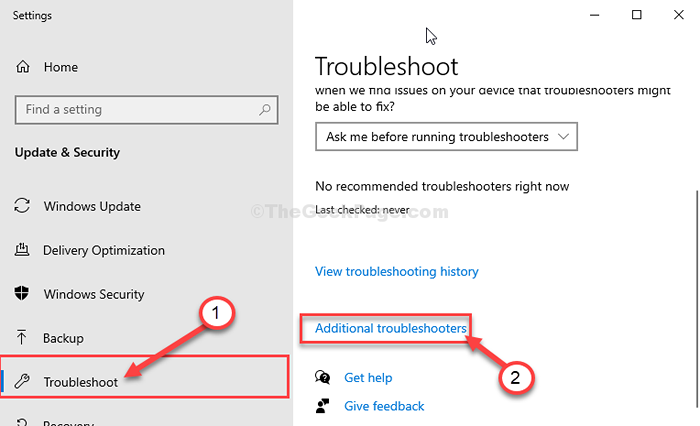
5. No lado direito, você notará uma lista de solucionadores de problemas. Clique no "atualização do Windows”Para se concentrar nisso.
6. Depois disso, clique no “Execute o solucionador de problemas”Para executar.
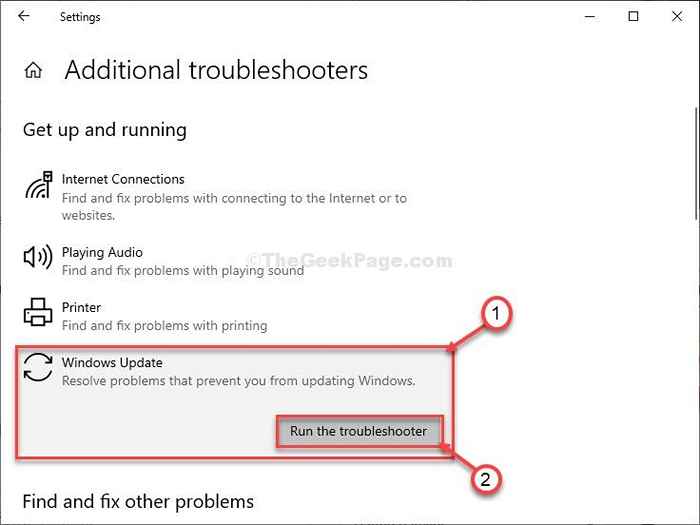
Basta seguir as instruções sobre o Solução de problemas do Windows Update janela.
Reiniciar Seu dispositivo para terminar o atualização do Windows janela.
FIX- 2 Use Atualizar assistente-
Para enfrentar esse tipo de situação, a Microsoft introduziu um independente atualização do Windows assistente.
1. Para baixar o Atualizar Assitant, Clique neste link.
2. Depois que o site estiver aberto, clique em “Atualizar agora““.
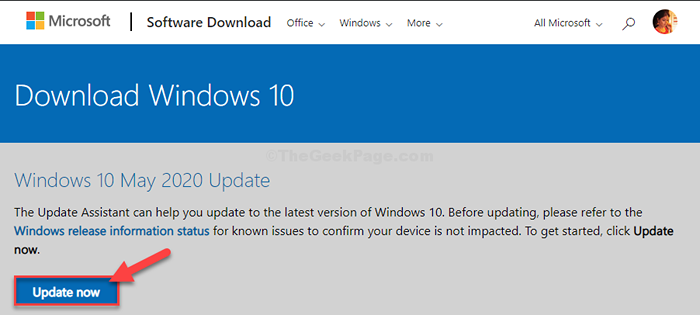
2. Depois disso, basta ir ao caminho onde você baixou
3. Depois de localizar o arquivo, Duplo click nele.
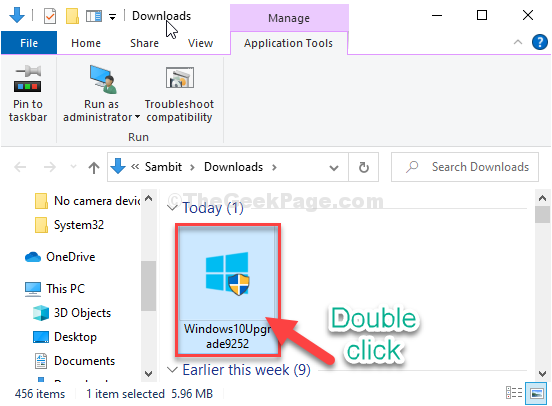
Atualizar Assitant estará em funcionamento no seu computador. Agora, ele baixará o pacote de atualização mais recente.
O processo de download e instalação pode levar cerca de 30 minutos -1 horas.
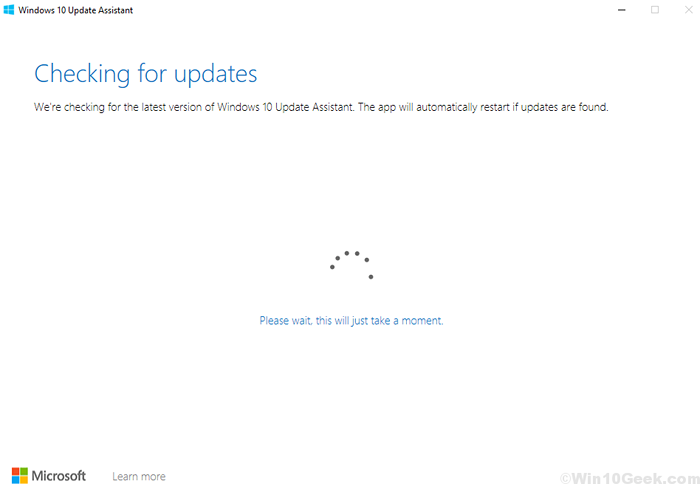
4. Seu computador será reiniciado quando você clicar em “Saída““.
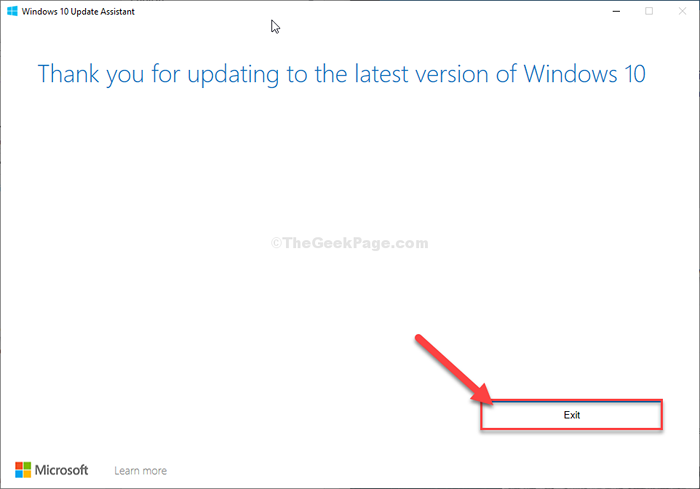
Dependendo do pacote de atualização, seu computador pode reiniciar várias vezes. Basta esperar.
Se esse método não resolveu o problema, siga o próximo para criar e usar um MCT.
Fix 3 - Use um MCT
Se nada está funcionando para você, você pode usar um Ferramenta de criação de mídia ou MCT para atualizar seu computador.
1. Como a primeira etapa, clique neste download deste software da Microsoft.
2. Desça pela página da web e clique no “Ferramenta de download agora““.
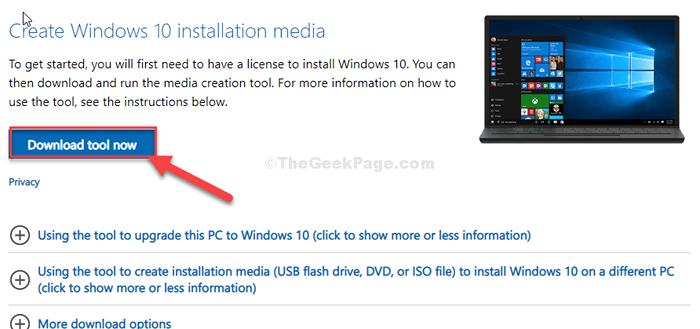
3. Uma vez que você estiver em Salvar como Janela, selecione um local.
4. Um clique simples em “Salvar”E o processo de download começará.
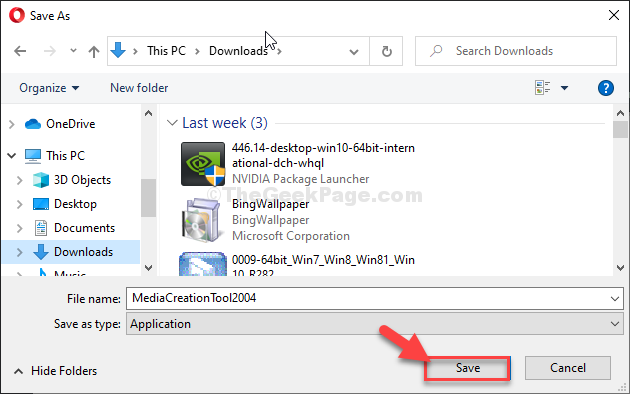
3. Depois que o processo de download estiver concluído, abra o local.
4. Depois disso, Duplo click na ferramenta de criação de mídia para executá -la.
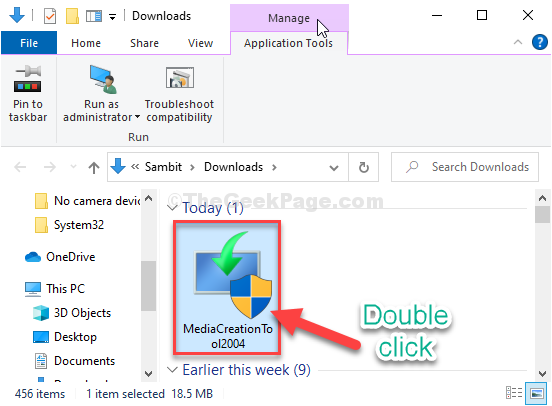
5. Escolha a opção “Atualize este PC agora”Ao clicar uma vez no botão de rádio ao lado dele.
7. Para iniciar o processo de atualização., Clique em "Próximo”
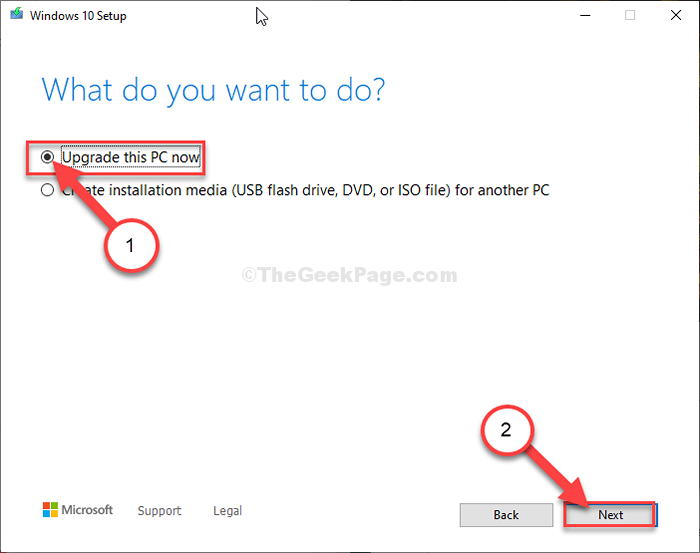
Seu computador irá reiniciar -se. Tudo o que você precisa fazer agora é deitar e deixar o processo de atualização cobri -lo para você.
FIX- 4 tente uma reinstalação completa do Windows 10
Se alguma das etapas mencionadas acima não funcionar, você precisará experimentar uma nova instalação de janelas.
[[CUIDADO- Redefinir seu computador significa simplesmente que você perderá alguns aplicativos de terceiros do seu computador. Se houver algo importante, basta criar um backup.]
1. Procurar "Redefinir este PC”Na caixa de pesquisa.
2. Em seguida, clique no “Redefinir este PC““.
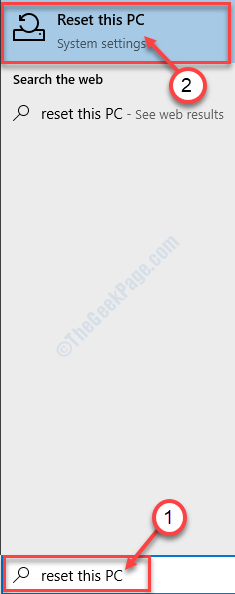
3. Você verá a lista de 'Recuperação'Opções no lado direito.
4. Simplesmente, clique no “iniciar““.
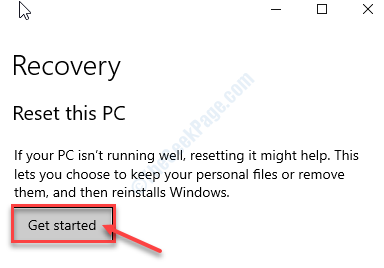
5. Em Redefinir este PC, você precisa escolher o “Mantenha meus arquivos”Opção.
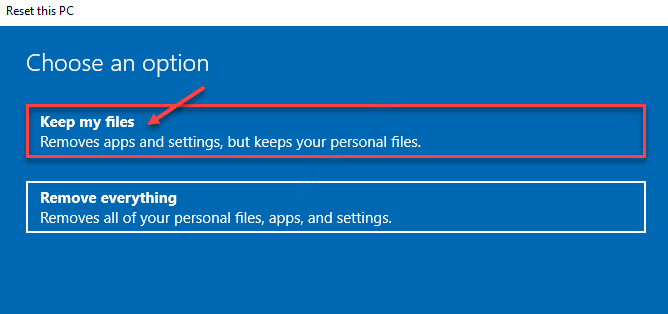
Seu dispositivo será reiniciado. Este processo vai demorar um pouco.
- « Outro programa está sendo instalado. Aguarde até que a instalação esteja completa no Windows 10/11
- O serviço para detectar esse status é desativado erro no Windows 10/11 »

